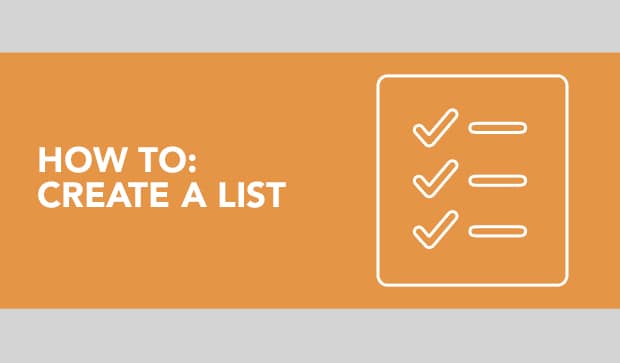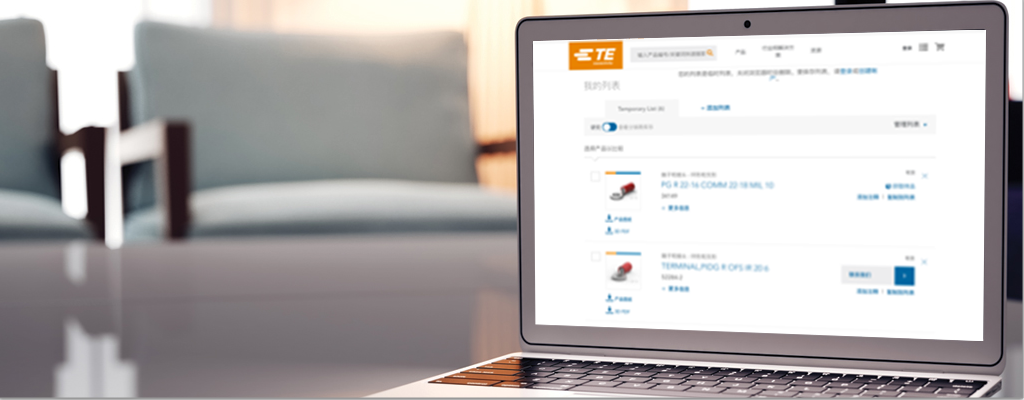
在一个位置组织项目
TE 网站“我的列表”工具让您可以通过 TE 网站上的任何产品页面轻松创建零件列表。
简单而可分享
这款工具为您提供了快速组织所需产品的诸多选择。
- 直接剪切零件列表并粘贴到工具中
- 将列表导出到 Excel 并将其与同事分享,包括采购和销售团队
- 检查产品样品供应情况和分销商库存
- 脱机工作或导入到另一个计划中
了解如何一步到位来组织项目。这款工具让您能够轻松从 TE 网站上的任何产品列表或页面添加零件。您甚至可以直接剪切零件列表并粘贴到“我的列表”工具中,以创建新列表或添加到现有列表中。
欢迎使用 TE Connectivity 的“我的列表”工具。这款工具让我们的工程师能够创建产品的自定义零件列表,以便完成进一步的调查研究、协作、分销商库存查询和采购。
单击 TE 网站标题右侧的列表图标。如果您尚未创建任何列表,则您会看到此屏幕,里面有“我的列表”功能的介绍。
首先使用 TE 产品编号创建列表,或搜索 TE 的产品目录。
如果您已经知道特定部件编号,则您可以直接输入,每行一个。您也可以直接复制零件列表并粘贴到工具中。
这里是搜索结果页面。单击您想要添加到列表中的每个产品上的添加至列表按钮。如果您还不是注册用户,则您可以创建会话期间存在的临时列表。
单击临时列表 ,然后可看到它已添加至列表。准备好时,单击查看列表链接。您可以通过单击管理列表下拉列表来重命名该列表。
通过将视图从调查研究更改为采购,您能够看到在哪里可以购买列表上的产品。
请注意,您可以继续使用该临时列表,但在您关闭浏览器时,它会被删除。如果您想要保存列表,请确保创建 TE Connectivity 帐户并进行登录。
您可以通过从搜索结果页面和产品页面添加产品,继续优化列表上的产品。
您也可以选择通过您正在比较的产品创建列表。
当处于调查研究模式时,您可以仔细查看每个零件及其详细信息和文档,可以将零件复制到另一个列表中,还可以向零件添加注释。
在管理列表下,您可以重命名列表、添加产品至列表、添加注释至列表、复制列表或删除列表。
通过分享您创建的自定义列表,与他人协作。在管理列表下,选择通过电子邮件共享链接。
在采购模式中,您可以检查列表上所有产品的分销商库存。请注意,您可以单击、拖放分销商,以按您的首选顺序进行排序。
准备好时,将您的列表导出到 Excel。请注意,产品详细信息、分销商库存以及您添加的任何注释都是可用的。
TE Connectivity……无限连动,尽在其中。
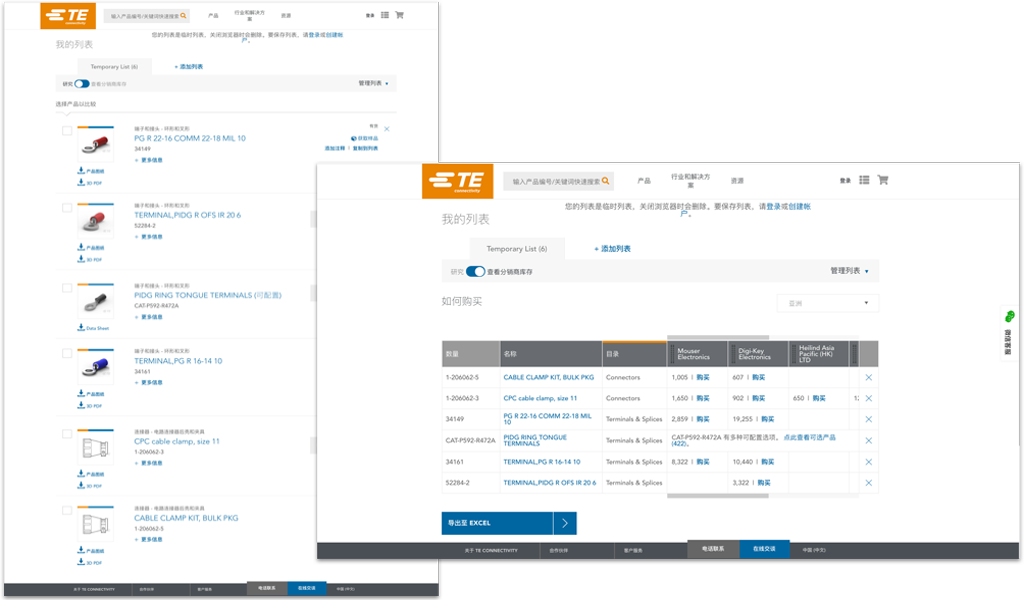
“我的列表”中的“调查研究和采购”视图
更多 TE 网站资源
是否确认结束聊天?
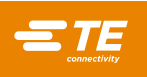
请输入您的具体需求以开始和TE的沟通